Kuidas installida rakendust Disney Plus Windows 10-s
Microsoft Windows 10 Disney Pluss / / March 17, 2020
Viimati uuendatud

Disney Plusil on spetsiaalsed rakendused praktiliselt igale platvormile. Üks märkimisväärne puudus on spetsiaalne Windows 10 rakendus. Kuid saate selle installida ka PWA-na.
Äsja rullitud Disney Plus voogesituse teenus pakub tuhandeid filme ja etendusi. See on saadaval praktiliselt kõikjal ja sellel on spetsiaalsed rakendused iPhone'ile, Androidile, Fire TV, Xbox One ja Roku. Kuid (selle kirjutamise ajal) ei leia te Windows 10 jaoks Disney Plusi rakendust. Xbox One'i rakenduse leiate ainult Microsofti poest.
Nüüd saate ausalt vaadata Disney Plus mis tahes teie Windows 10 masina brauseri kaudu. Kuid võib-olla ei soovi te brauseri täielikku seanssi ega uut vahelehte käivitada. Ja selle asemel saate selle rakenduselaadsema kogemuse. Tänu Progressiivsed veebirakendused (PWA-d) ja kroomipõhisel brauseril, nagu uus Microsoft Edge, saate seda ka teha. Siit saate teada, kuidas.
Installige rakendus Disney + rakenduseks (PWA) Windows 10-s
Mis tahes Chromiumil põhinevas brauseris PWA loomise sammud on praktiliselt samad, kuid siin vaatame lähemalt uue Microsoft Edge'i ja Google Chrome'i kasutamist.
Google Chrome'i jaoks
Käivitage Chrome ja minge edasi Disney + veebisait ja logige oma kontole sisse. Seejärel klõpsake nuppu Menüü nuppu Chrome'i tööriistariba paremas ülanurgas. Seejärel liikuge lehele Veel tööriistu> Loo otsetee.
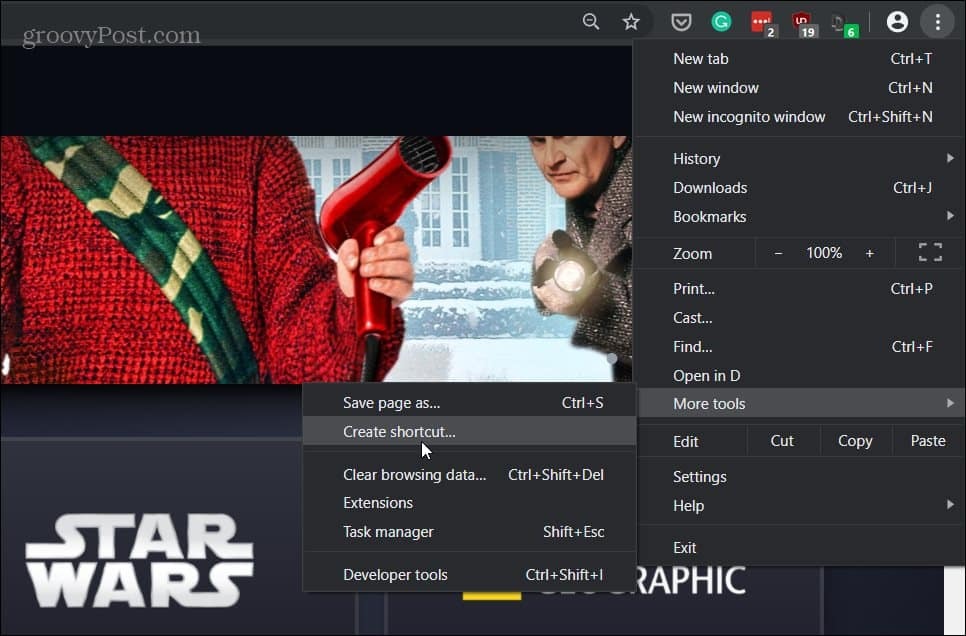
Järgmisena sisestage otsetee nimi ja märkige ruut „Ava kui aken”, nii et see avaneb omaenda rakenduse kogemusena. Seejärel klõpsake nuppu Loo nuppu.

See loob otsetee töölauale ja menüüsse Start. Lihtsamaks kasutamiseks saate selle isegi tegumiribale kinnitada.
Microsoft Edge'i jaoks (kroomipõhine)
Disney Plusi installimine PWA-na, kasutades programmi Edge, on lihtsam protsess. Pange tähele, et selle toimimiseks peate kasutama Edge'i kroomipõhist versiooni. Selle kirjutamise ajal on see beetaversioon ja installimiseks on kõigile saadaval. Lisateavet leiate meie artiklist kuidas installida uus Edge.
Käivitage brauser ja minge nupule Disney + veebisait ja logige oma kontole sisse. Klõpsake nuppu Menüü nuppu paremas ülanurgas ja klõpsake nuppu Rakendused> Installige see sait rakenduseks.

Järgmisena sisestage rakenduse otsetee nimi ja klõpsake nuppu Installi nuppu. See loob Disney Plusi otsetee töölauale ja menüüsse Start ning saate selle tegumiribale kinnitada.
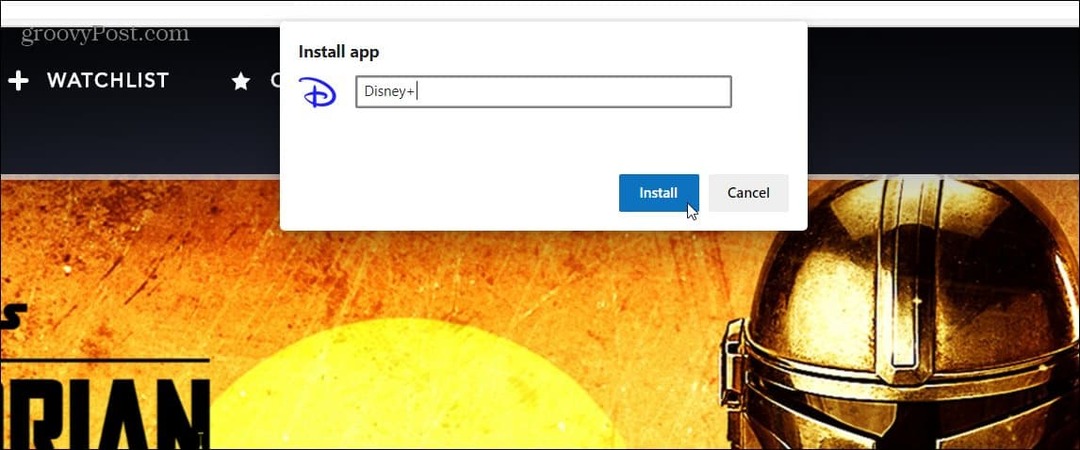
Kui installite PWA-na, pole Disney Plus ainult otsetee veebisaidile. See avaneb omaette aknas, mis on teie brauseri kogemusest täiesti eraldatud. Sa käivitate selle täpselt nagu iga teine arvutisse regulaarselt installitud rakendus.
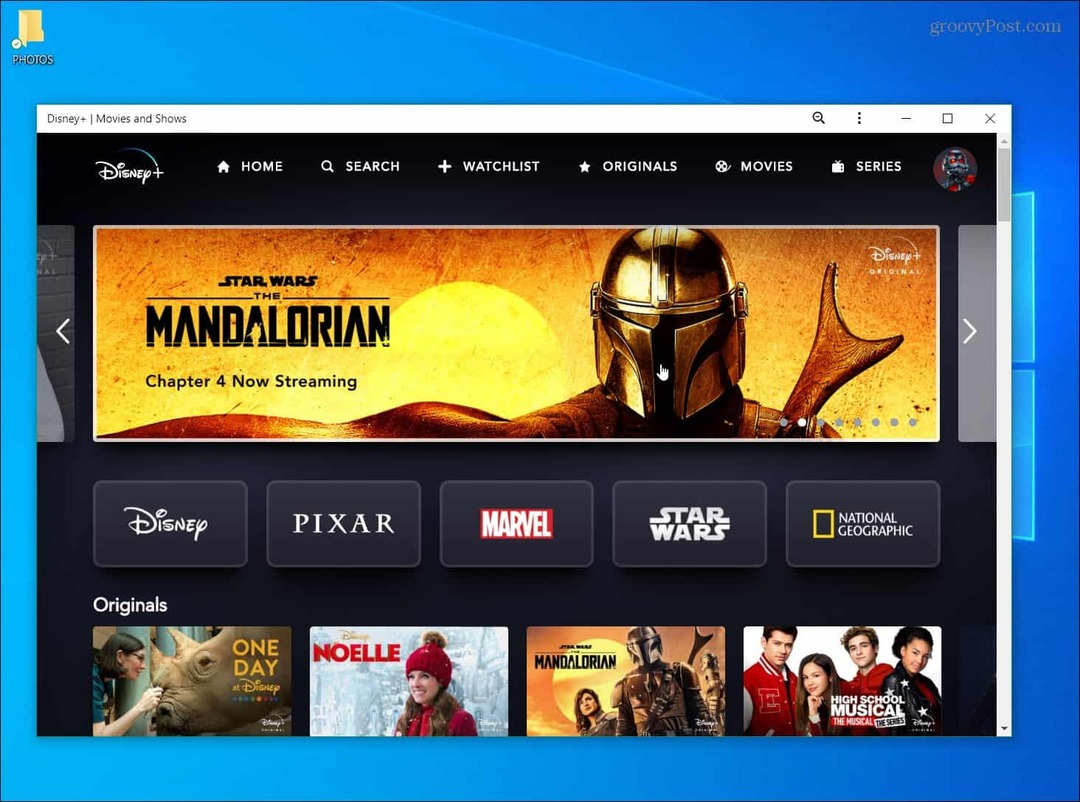
Pidage meeles, et Disney Plussi tellimus maksab 6,99 dollarit kuus või võite selle saada Disney Plus kimp mis sisaldab Hulu (koos reklaamidega) ja ESPN + hinnaga 12,99 dollarit kuus. Kui teil on juba Hulu ilma reklaamideta ja soovite selle oma Disney + kontoga ühendada, palun lugege seda artiklit.



